1.剖析自动发现和自动注册工作流程,写出详细的区别。
2.配置Zabbix支持微信或者钉钉报警,二选一完成实验,并且写出实施步骤。
3.监控www.jfedu.net官网是否包含support关键词,如果被串改,模拟发送邮件。
登录zabbix web端,zabbix配置自动发现功能,选择配置➡自动发现➡Local network

更改监控的主机范围(根据需要监控的主机配置),添加监控方式,ssh监控22端口,icmp ping ping通就监控,完成后勾选“启用”并“更新”

查看状态

配置➡动作,事件源“自动发现”,点击Auto discovery. Linux servers.进入

选择触发条件并添加,“自动发现状态=上”添加,勾选“启动”➡“更新”

触发条件配置完成,选择“操作”

点击“新的”,选择添加主机,添加到主机群组➡linux server,链接到模块Template OS linux,

“动作”添加完成后“更新”

查看状态

通过“监控中”➡“自动发现”,查看是否又发现的主机(防火墙需要关闭,时间发现时间可能需要10分钟或者更长)

查看自动发现是否自动添加到主机列表(显示客户端异常,需要安装Zabbix-Client)

安装zabbix客户端
上传或下载zabbix软件包
wget http://sourceforge.net/projects/zabbix/files/ZABBIX%20Latest%20Stable/3.2.6/zabbix-3.2.6.tar.gz/download
解压安装包
tar xzf zabbix-3.2.6.tar.gz
进入加压后的目录
cd zabbix-3.2.6
安装预编译依赖
yum install gcc-c++ -y
预编译
./configure --prefix=/usr/local/zabbix --enable-agent
编译安装
make && make install
创建系统启动软连接
ln -s /usr/local/zabbix/sbin/zabbix_* /usr/local/sbin/
进入安装目录的配置文件目录
cd /usr/local/zabbix/etc/
备份原配置文件
cp zabbix_agentd.conf zabbix_agentd.conf.bak
更改原配置文件(全部删除)
vim zabbix_agentd.conf
添加以下内容
LogFile=/tmp/zabbix_agentd.log
Server=192.168.9.100
ServerActive=192.168.9.100
Hostname = 192.168.9.110
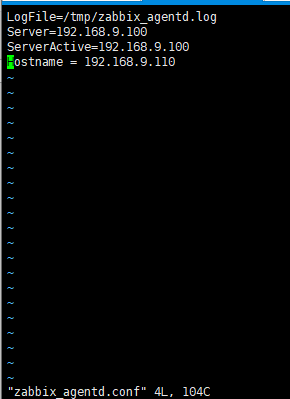
再次进入解压目录
cd zabbix-3.2.6
拷贝启动脚本
cp misc/init.d/tru64/zabbix_agentd /etc/init.d/zabbix_agentd
添加权限
chmod o+x /etc/init.d/zabbix_agentd
新建zabbix用户
useradd zabbix
启动zabbix客户端
/etc/init.d/zabbix_agentd start
重新进入zabbix web页面查看(客户端需要关闭防火墙),可用性为正常(绿色),至此,zabbix客户端自动发现功能全部完成


进入nginx发布目录,上传windows字体

进入nginx发布目录下的zabbix字体目录
cd /usr/local/nginx/html/fonts
使用rz命令上传windows“黑体 常规”字体
备份原字体文件
mv DejaVuSans.ttf DejaVuSans.ttf.bak
改名上传的字体
mv simhei.ttf DejaVuSans.ttf
刷新web页面,显示正常

zabbix自动注册功能配置使用方法
zabbix自动注册前提是客户端必须要提前安装Zabbix Agent,安装zabbix客户端前面有说到(详见:zabbix客户端安装),这里不在安装,直接配置zabbix自动注册
配置➡动作,事件源:“自动注册”,点击“Auto registration”进入

触发条件,“主机名称”非似“abc”,解析:主机名没有abc的全部检测,优点:范围广,勾选“已启用”,更新

操作➡新的➡添加主机,新的➡添加到主机群组: Linux servers,新的➡链接到模板: Template OS Linux,完成后更新

以上配置完成后,在配置➡主机列表中查看192.168.9.110已自动添加进

再次安装一台客户端,查看是否会自动注册进入主机列表(安装客户端查看:zabbix客户端安装)客户端需要关闭防火墙,自动注册成功

自动发现与自动注册的区别
自动发现会大量消耗zabbix-server端的cpu及内存等,对server端的配置要求较高
自动注册是由客户端直接对服务端发起请求,对服务端要求可略低
zabbix微信报警功能配置
注册企业微信账号
进入通讯录,添加部门及部门成员

选择“创建应用”

名称随意写,部门选择接收人部门或成员

完成后可查看刚刚新建的部门,复制AgentId/Secret/还有我的企业内的企业ID


安装zabbix微信报警
进入zabbix服务端上传zabbix微信报警脚本软件包至服务端
解压软件包
tar xzf zabbix_weixin.x86_64.tar.gz
新建目录
cd zabbix_weixin
mkdir -p /usr/local/zabbix/alertscripts
解压后软件包内容

vim weixincfg.json
内容添加企业微信复制的内容,完成后退出
{
"corp": {
"corpid": "wxxxxxx",
"secret": "Vnxxxxx",
"agentid": 1
}
}
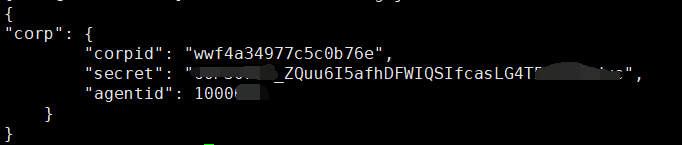
mv weixincfg.json /etc/
拷贝weixin至/usr/local/zabbix/alertscripts/下,并改名“微信报警”
mv weixin /usr/local/zabbix/alertscripts/
cd /usr/local/zabbix/alertscripts/
mv weixin 微信报警
完成后进入zabbix配置文件中更改配置文件
vim /usr/local/zabbix/etc/zabbix_server.conf
添加以下内容
AlertScriptsPath=/usr/local/zabbix/alertscripts

重启zabbix服务
/etc/init.d/zabbix_server restart
测试服务端微信报警是否安装OK
cd /usr/local/zabbix/alertscripts/
./微信报警 chenyan Zabbix报警测试
如下图所示,提示OK,查看企业微信,已收到信息


进入zabbix web页面,配置微信报警信息
管理➡报警媒介类型➡创建媒介类型,脚本参数根据脚本配置,如图所示,脚本名称需要与服务端脚本名称相同,完成后勾选“已启用”➡添加

管理➡用户➡Admin➡报警媒介➡添加

选择“微信报警”,收件人选择企业微信收件人(收件人名称查看下图2,注意大小写)


配置➡动作➡事件源(触发器)➡创建动作

名称随意写,触发条件:触发器示警度 >= 警告

上述动作配置完成后,转到“操作”,操作细节➡发送到用户群组➡添加(Zabbix administrators )

默认接受人内容如下:
故障{TRIGGER.STATUS},服务器:{HOSTNAME1}发生: {TRIGGER.NAME}故障!
默认信息如下:
告警主机:{HOSTNAME1}
告警时间:{EVENT.DATE} {EVENT.TIME}
告警等级:{TRIGGER.SEVERITY}
告警信息: {TRIGGER.NAME}
告警项目:{TRIGGER.KEY1}
问题详情:{ITEM.NAME}:{ITEM.VALUE}
当前状态:{TRIGGER.STATUS}:{ITEM.VALUE1}
事件ID:{EVENT.ID}
恢复操作,完成后“更新”

默认接受人:
恢复{TRIGGER.STATUS}, 服务器:{HOSTNAME1}: {TRIGGER.NAME}已恢复!
默认信息:
告警主机:{HOSTNAME1}
告警时间:{EVENT.DATE} {EVENT.TIME}
告警等级:{TRIGGER.SEVERITY}
告警信息: {TRIGGER.NAME}
告警项目:{TRIGGER.KEY1}
问题详情:{ITEM.NAME}:{ITEM.VALUE}
当前状态:{TRIGGER.STATUS}:{ITEM.VALUE1}
事件ID:{EVENT.ID}
查看启用状态是否已启用

微信报警测试
通过配置➡主机,查看全部主机状态正常,停用一台后查看是否报警,发送信息至企业微信

停机后192.168.9.110主机报异常

稍等5分钟左右就能收到信息

关键词监控
在zabbix客户端操作测试key
curl -s http://www.jfedu.net/ | grep support
返回值
<p>客服邮箱:support@jfedu.net</p>
curl -s http://www.jfedu.net/ | grep support |wc -l
返回值
1

vim /usr/local/zabbix/etc/zabbix_agentd.conf
添加
UserParameter=check_support_word,curl -s http://www.jfedu.net/ | grep support |wc -l

重启客户端zabbix
/etc/init.d/zabbix_agentd restart
服务端测试
/usr/local/zabbix/bin/zabbix_get -s 192.168.9.130 -k check_support_word
返回值为“1”,表示正确
1
zabbix web页面添加监控项,配置➡主机➡监控项➡创建监控项(选择刚测试的客户端)


名称随意,键值与客户端配置对应

添加图形,配置➡主机➡图形➡创建图形
名称随意,监控项,选择刚新建的“京峰网站support关键词”,完成后更新

查看图形,监控状态

配置警告功能,配置➡主机➡触发器➡创建触发器
名称随意,表达式(选择:京峰网站support关键词➡功能:最新的T值不是N,N是1)


完成以上步骤后,可停机测试






















 1694
1694











 被折叠的 条评论
为什么被折叠?
被折叠的 条评论
为什么被折叠?








